設定預設調整和支援值
配對期間,使用者需要新增調整和支援交易來說明差異。當管理員透過建立規則定義配對程序以及規則允許容差時,管理員可以設定預設調整和支援屬性值,這樣使用者便不需要手動重複輸入那些值。這在配對期間有助於加速使用者項目。
以下是一個手動配對期間必須從未配對交易對話方塊輸入的「調整類型」值範例。您可以在「調整類型」之下看到一些輸入欄位。
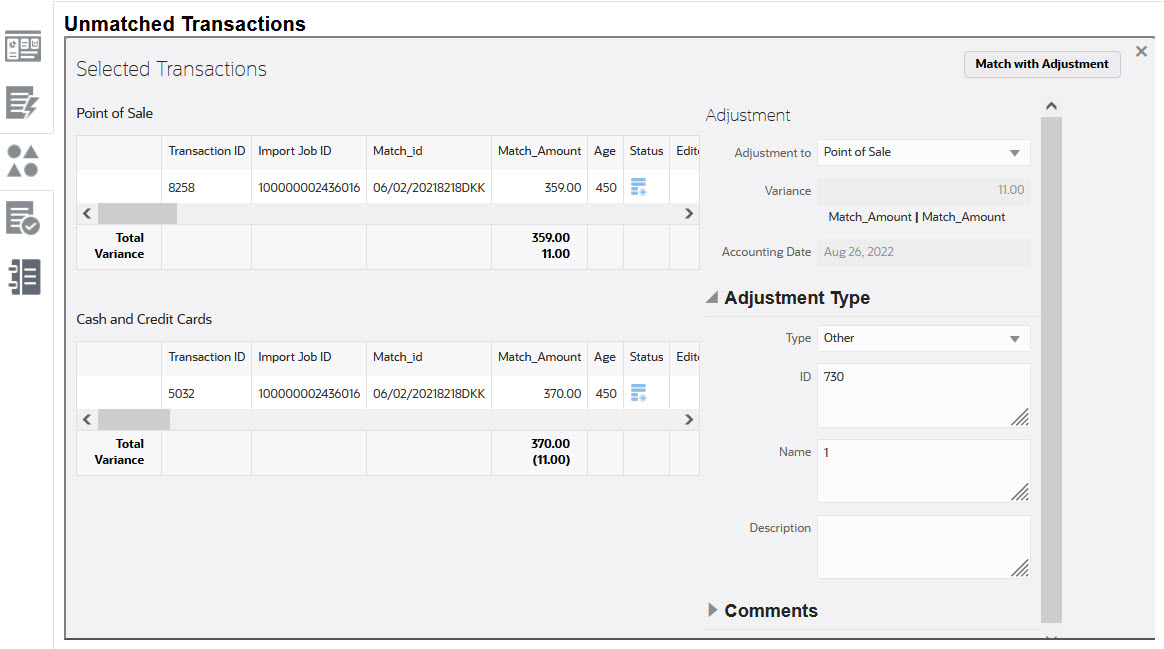
以下顯示在手動配對期間,如果「管理員」預先植入預設調整或支援值,它向使用者呈現的結果:
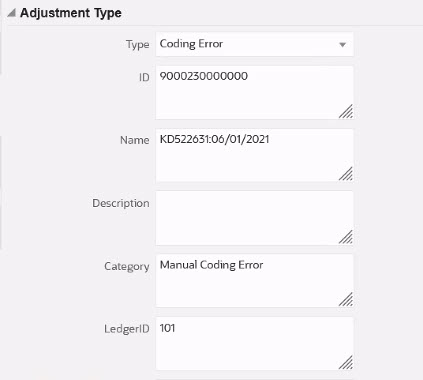
在自動配對中設定預設調整或支援屬性值
若要設定預設調整或者支援屬性值,請執行下列動作:
- 從首頁中,選取應用程式,然後選取配對類型。
- 在配對類型頁籤上,選取您使用的配對類型。隨即顯示編輯配對類型頁籤。
- 選取配對程序頁籤,然後選取您要使用的配對程序。
- 選取規則頁籤。
- 選取您要輸入預設值的自動配對規則,接著在動作中選取編輯以編輯規則。
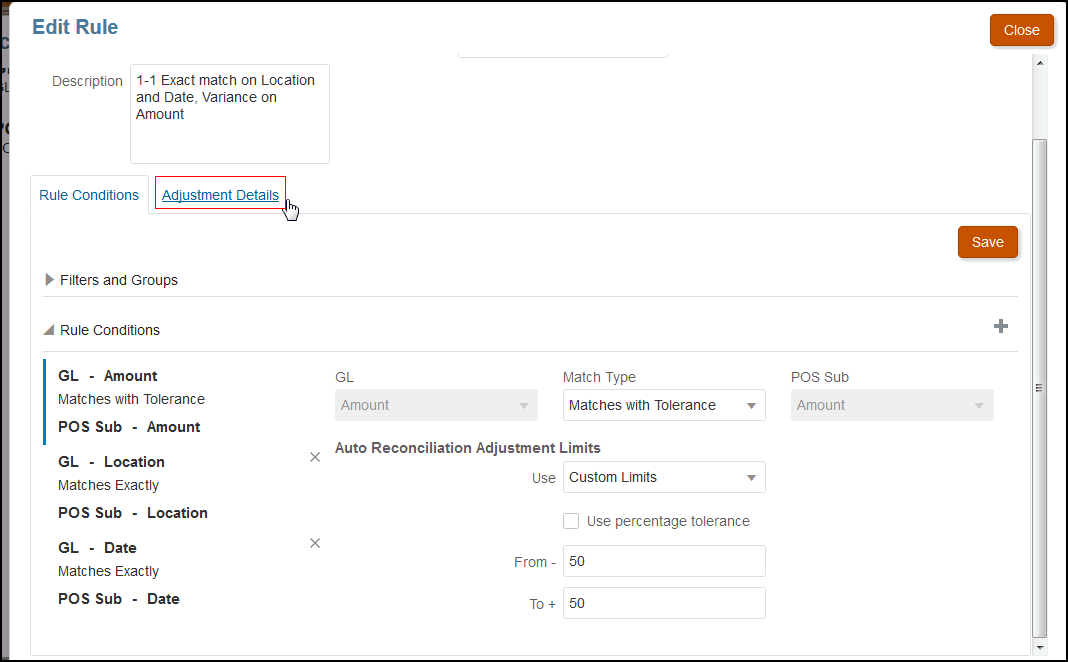
您會看到一個調整詳細資料頁籤,因為規則已經設定容差限制。
- 選取交易類型,然後輸入該「交易類型」的屬性的預設值。
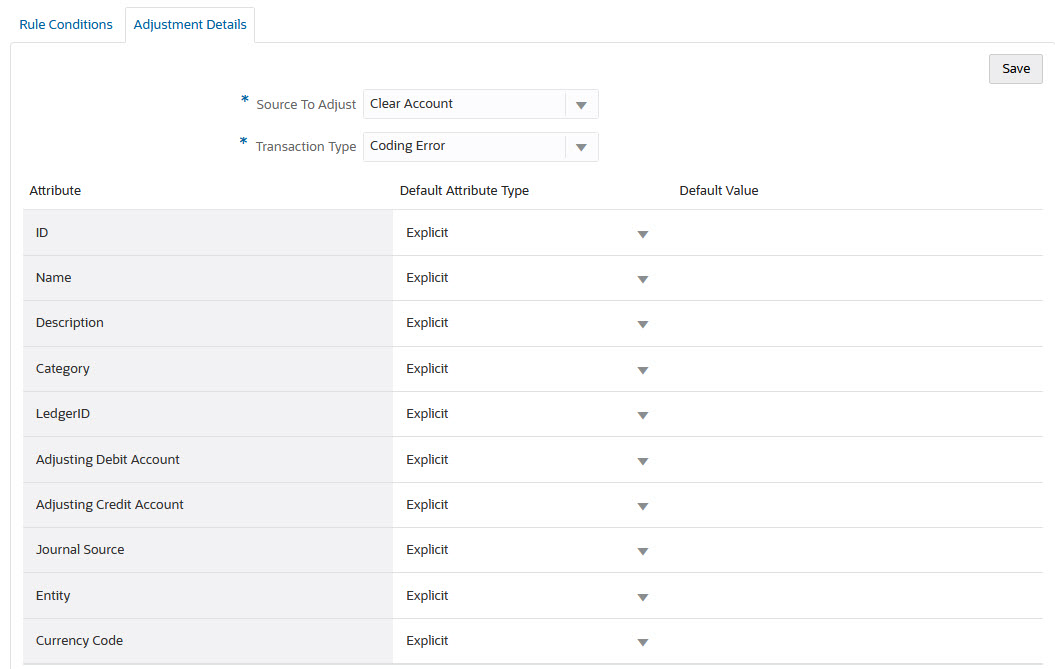
對於「數字」類型的調整屬性,顯示的值是根據定義屬性時設定的精確度。設定預設值後,在「未配對交易」對話方塊中有調整的情況下執行配對時,使用者將會看到預設值。
在手動配對規則中設定預設調整或支援屬性值
若要在手動配對規則中設定預設調整或支援屬性值,請執行下列動作:
- 從首頁中,選取應用程式,然後選取配對類型。
- 在配對類型頁籤上,選取您要使用的「配對類型」。隨即顯示編輯配對類型頁籤。
- 選取配對程序頁籤,然後選取您要使用的配對程序。然後選取規則頁籤。
-
按一下手動配對規則底下的設定。
您會看到一個調整詳細資料頁籤,因為規則已經設定誤差限制。
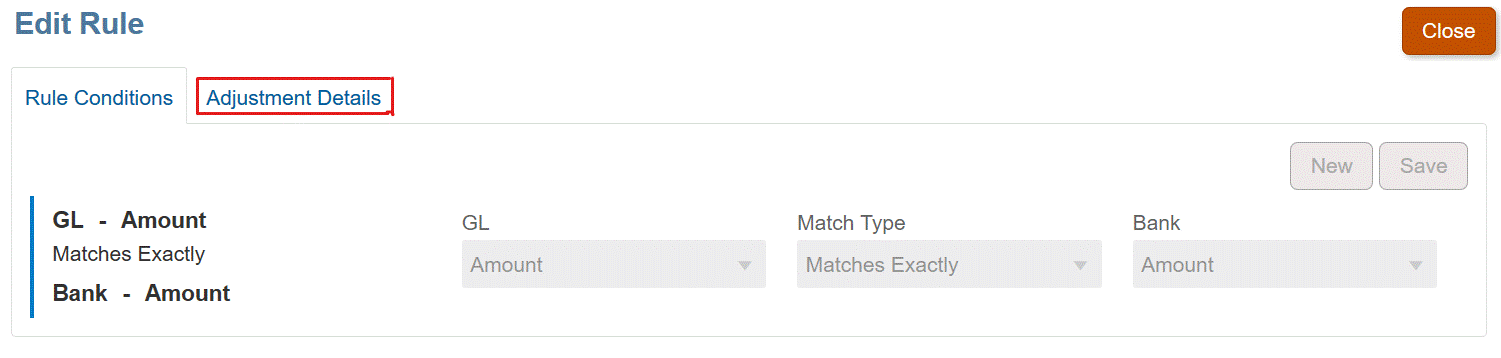
-
在調整詳細資料中,從下拉清單中選取調整或支援。
-
選取交易類型,然後輸入該「交易類型」的屬性的預設值。
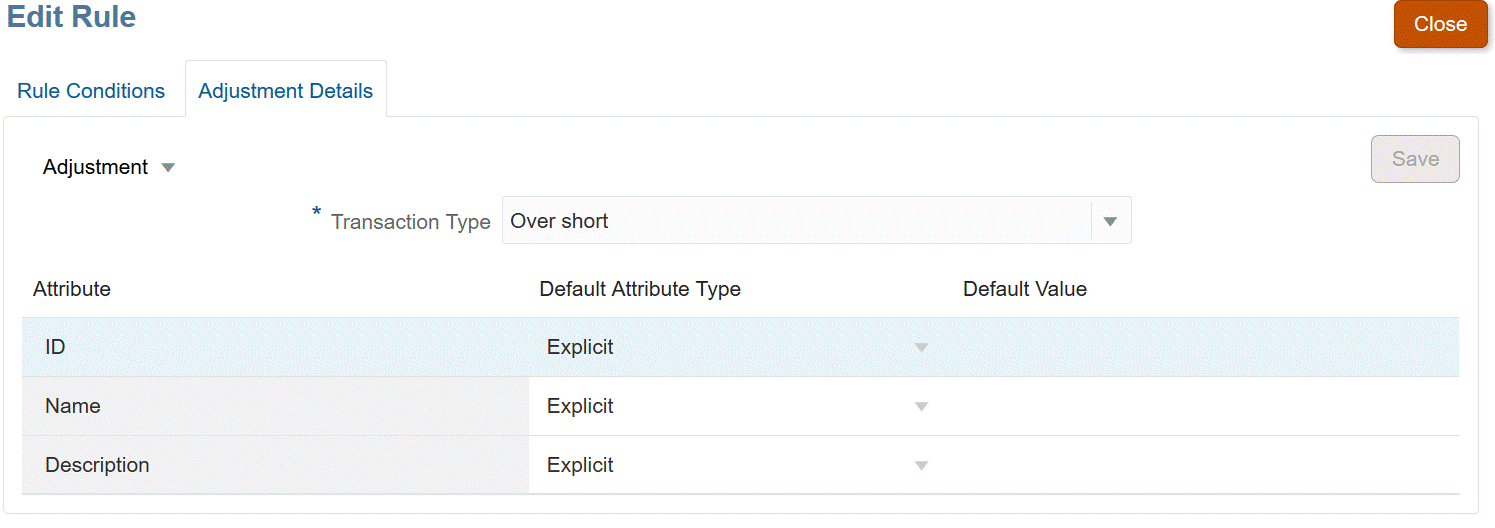
對於「數字」類型的調整或支援屬性,顯示的值是根據定義屬性時設定的精確度。設定預設值後,在「未配對交易」對話方塊中有調整的情況下執行配對時,使用者將會看到預設值。
選擇性組態:設定未複查的手動配對調整詳細資料
如果您有通常只會使用一種調整類型的大量手動調整,管理員可以選擇使用編輯規則對話方塊中的跳過複查含調整的配對核取方塊,讓手動配對接著使用預設調整類型,加快調整速度。這樣便無需提示對調整進行複查、使用者輸入或調整調整屬性中任何資料,因為會立刻使用預設調整類型中的資訊建立調整。
若要使用此選擇性組態:
- 從編輯配對類型,選取配對程序,然後選取規則頁籤。
- 按一下手動配對規則底下的設定
- 在編輯規則中選取調整詳細資料頁籤,然後選取調整。
- 選取跳過複查含調整的配對核取方塊。便會顯示兩個額外欄位,調整來源和預設交易類型。
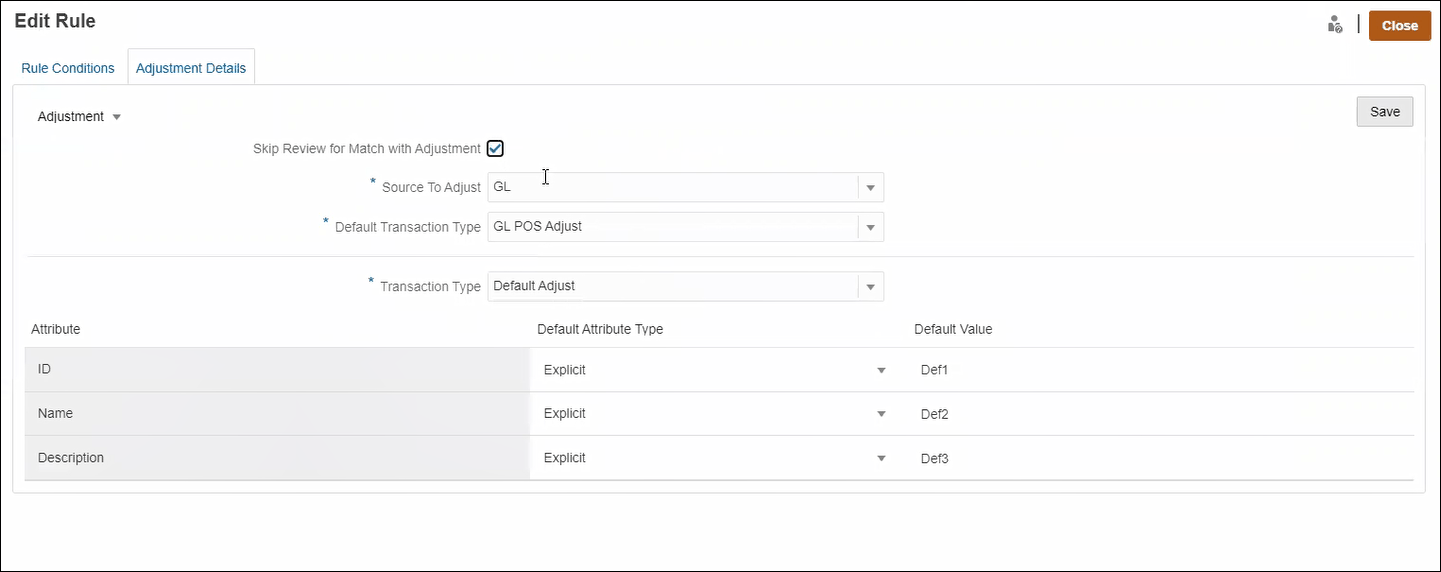
-
從調整來源下拉式清單,從配對程序可用的資料來源清單選取資料來源。
-
從預設交易類型下拉式清單,從調整來源選取的資料來源可用的交易類型清單加以選取。請注意,下拉式清單中只會列出在「允許手動配對規則的調整類型」區段選取的交易類型。
- 按一下儲存。
- 在編輯規則上進行這些步驟之後,使用者將會在未配對交易上看到兩個按鈕:
- 複查 - (選擇性) 可讓使用者在繼續進行有調整的配對之前複查配對詳細資料
- 有調整的配對 - 可讓使用者不進行進一步的複查便建立配對。配對會根據手動配對規則條件進行驗證。在調整記入期間,會使用調整來源選項和預設交易類型選項來取得調整詳細資料。
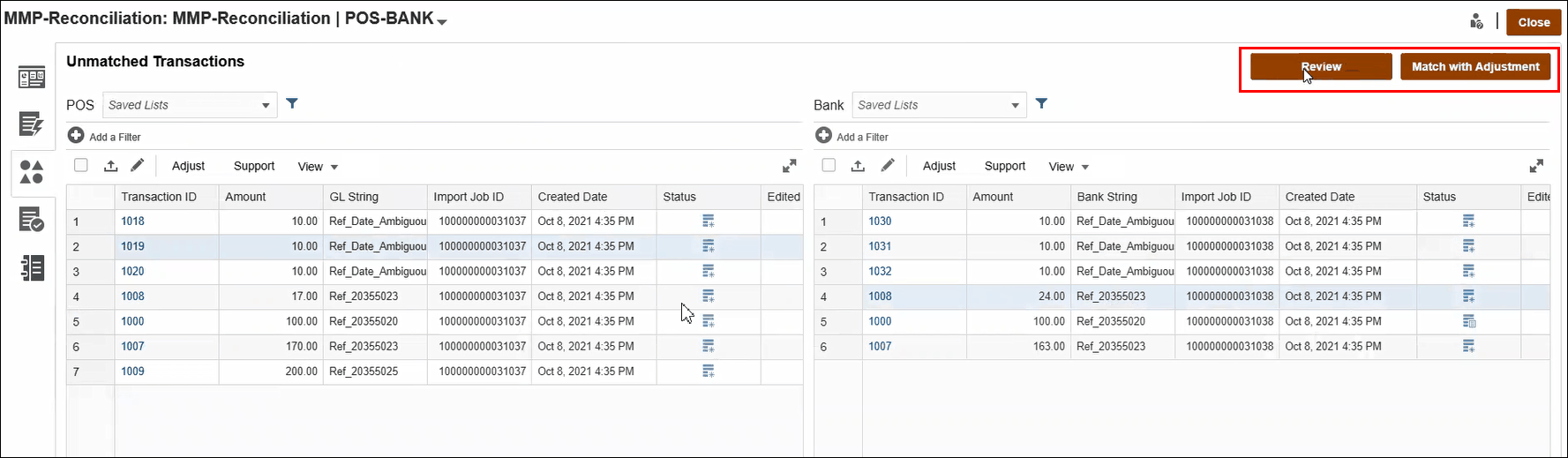
註:
若未設定此選擇性組態,則不會在未配對交易上顯示複查和有調整的配對按鈕。
交易配對會如何評估調整詳細資料
若是從資料來源屬性對映的調整屬性:
- 手動配對:調整的值會從第一個選取的交易複製過來
- 自動配對:調整的值會從具有最低交易 ID 的交易複製過來